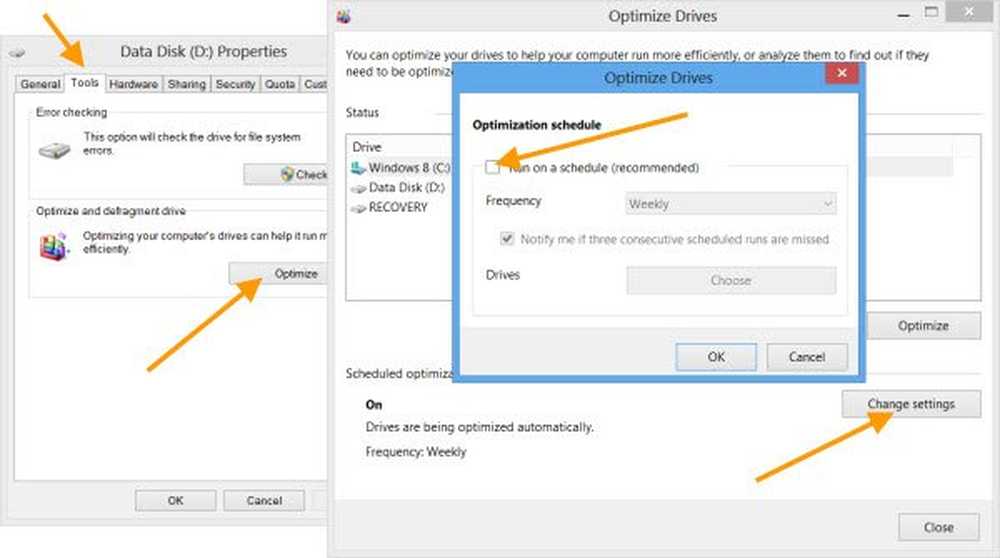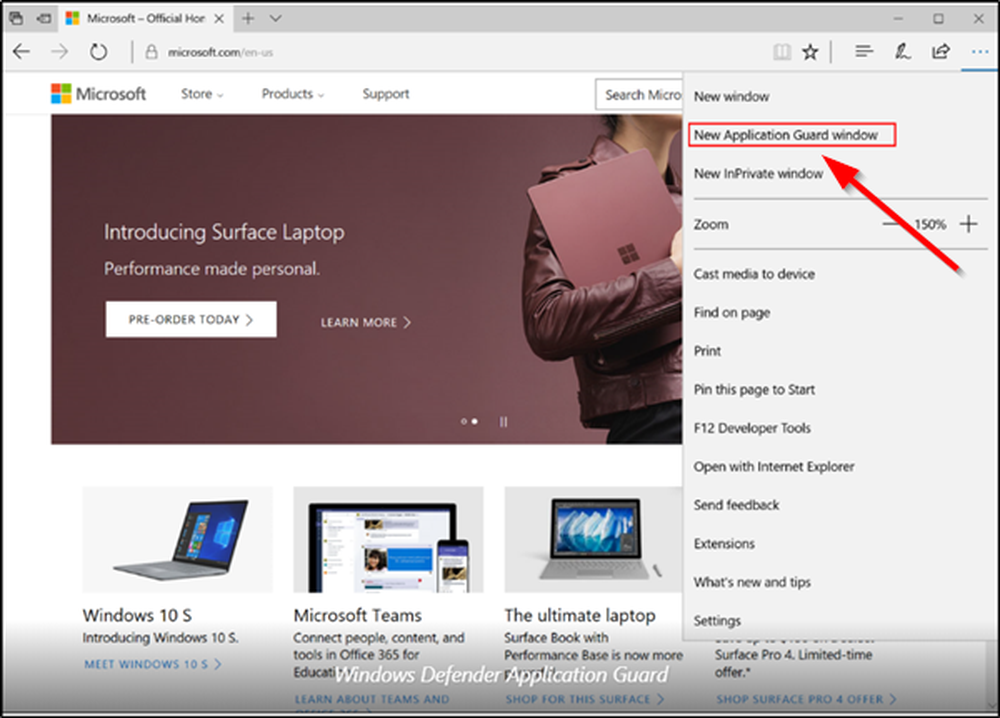Inschakelen of uitschakelen Chrome-adresbalk Direct zoeken

Open Chrome en klik op de Wrench >> Instellingen keuze.

Blader naar beneden op de instellingenpagina en klik of klik op Instant inschakelen voor sneller zoeken (omniboxinvoer kan worden vastgelegd).

Als u direct zoeken inschakelt, geeft Chrome een extra bevestigingsvenster weer. In dit venster wordt aangegeven dat uw gegevens mogelijk worden vastgelegd als uw huidige standaardzoekmachine deze functie ondersteunt. Als u hiermee akkoord gaat, klikt u op OK.

Het officiële privacybeleid van Google op Chrome Instant Search.
Het beleid: Elke tekst die u in de adresbalk typt, wordt naar Google verzonden, zodat voorspellingen kunnen worden opgehaald. Als u een voorspelling in het menu van de adresbalk selecteert, drukt u op Enter, klikt u op de pagina met zoekresultaten die verschijnt of pauzeert u drie seconden met dezelfde tekst in de adresbalk. Google logt uw tekst in als een zoekopdracht. Anders behandelt Google de tekst die u hebt getypt als gedeeltelijke querygegevens, die maximaal twee weken worden opgeslagen en vervolgens worden verwijderd.
Dat is alles wat er is om de directe zoekresultaten in Chrome in of uit te schakelen. Als u het niet erg vindt dat Google of een andere zoekmachine alles weet wat u in de adresbalk typt, is het inschakelen ervan een nogal groovende functie. Maar als u meer privacy-minded bent, is dit zeker iets dat u wilt uitzetten.